- লেখক Jason Gerald [email protected].
- Public 2024-01-15 08:10.
- সর্বশেষ পরিবর্তিত 2025-01-23 12:07.
এই উইকিহাউ আপনাকে শেখায় কিভাবে আপনার ফোন, ট্যাবলেট, বা কম্পিউটার ক্যামেরা ব্যবহার করে একটি QR কোড স্ক্যান করতে হয়। কিউআর কোডগুলি হল কালো এবং সাদা বাক্স বারকোডের অনুরূপ যাতে লিঙ্ক, ফোন নম্বর, ছবি ইত্যাদি তথ্য থাকে।
ধাপ
পদ্ধতি 4 এর 1: আইফোনে
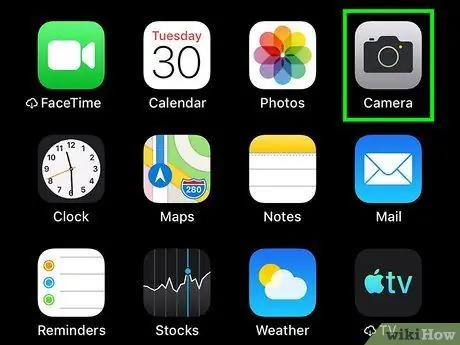
ধাপ 1. আইফোন ক্যামেরা খুলুন।
"ক্যামেরা" অ্যাপ আইকনটি আলতো চাপুন, যা একটি ধূসর পটভূমিতে একটি কালো ক্যামেরার অনুরূপ।

ধাপ 2. QR কোডে ক্যামেরা নির্দেশ করুন।
কিছুক্ষণ পর, ক্যামেরা কোডের দিকে মনোনিবেশ করবে।
সামনের ক্যামেরাটি এখনও সক্রিয় থাকলে, পিছনের ক্যামেরায় (প্রধান ক্যামেরা) স্যুইচ করতে প্রথমে স্ক্রিনের নিচের ডান কোণে ক্যামেরা আইকনটি স্পর্শ করুন।

পদক্ষেপ 3. নিশ্চিত করুন যে QR কোডটি ক্যামেরা স্ক্রিনের কেন্দ্রে অবস্থিত।
কিউআর কোডের চার কোণ স্ক্রিনে লোড করা উচিত।
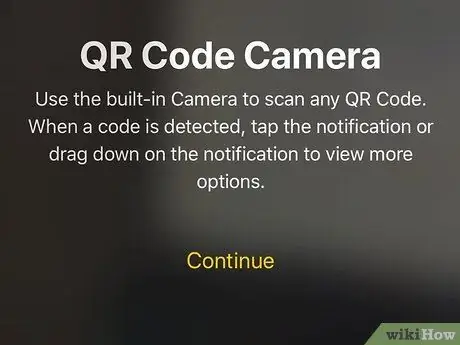
ধাপ 4. কোডটি স্ক্যান করার জন্য অপেক্ষা করুন।
একবার QR কোডটি স্ক্রিনের কেন্দ্রে অবস্থান করলে, কোডটি অবিলম্বে স্ক্যান করা হবে।
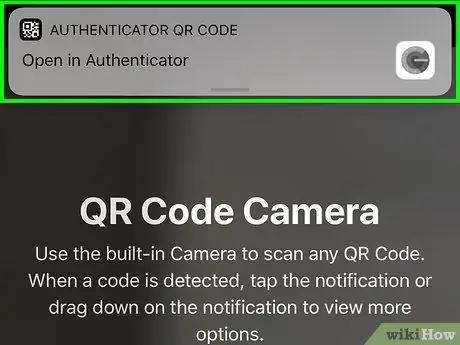
ধাপ 5. কোড বিষয়বস্তু খুলুন।
ওয়েব পেজ বা কোডে থাকা অন্যান্য তথ্য খুলতে স্ক্রিনের শীর্ষে প্রদর্শিত সাফারি বিজ্ঞপ্তি স্পর্শ করুন।
পদ্ধতি 4 এর 2: অ্যান্ড্রয়েড ডিভাইসে
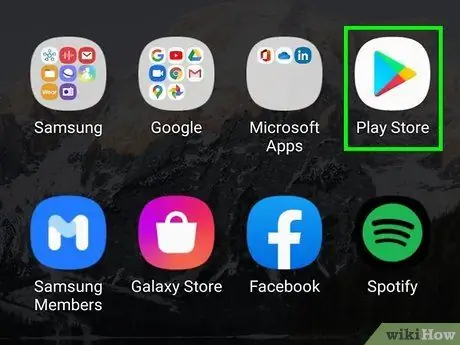
ধাপ 1. অ্যান্ড্রয়েড ডিভাইসে গুগল প্লে স্টোর খুলুন
গুগল প্লে স্টোর অ্যাপ আইকনে ট্যাপ করুন, যা দেখতে একটি রঙিন ত্রিভুজের মতো।
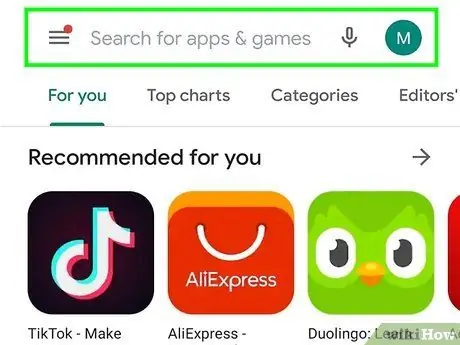
ধাপ 2. অনুসন্ধান বার স্পর্শ করুন।
এই বারটি পর্দার শীর্ষে প্রদর্শিত হবে।
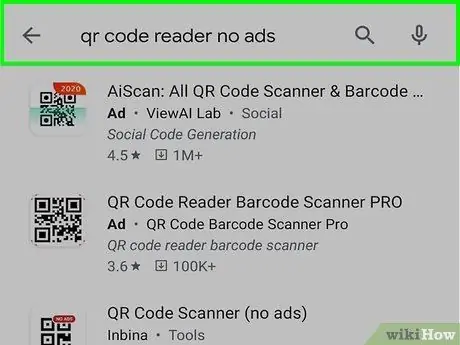
পদক্ষেপ 3. কিউআর কোড রিডার টাইপ করুন কোন বিজ্ঞাপন নেই।
এর পরে, অনুসন্ধান ফলাফল সহ একটি ড্রপ-ডাউন মেনু প্রদর্শিত হবে।
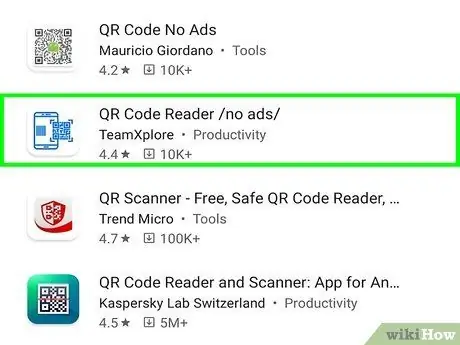
ধাপ 4. ক্লিক করুন QR কোড রিডার - কোন বিজ্ঞাপন নেই।
এটি ড্রপ-ডাউন মেনুর শীর্ষে। এর পরে, আবেদনের পৃষ্ঠাটি খোলা হবে।
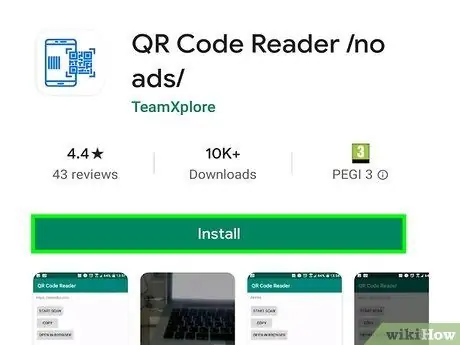
ধাপ 5. ইনস্টল ক্লিক করুন।
এটি পর্দার ডান দিকে।
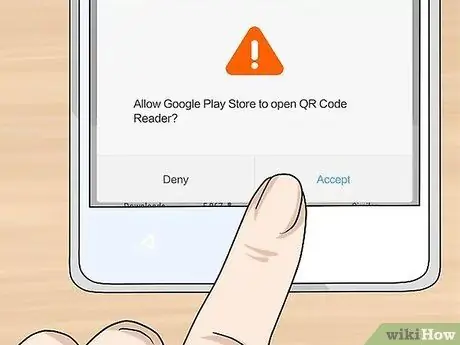
পদক্ষেপ 6. স্বীকার করুন ক্লিক করুন।
এটি পপ-আপ উইন্ডোর মাঝখানে। এর পরে, ডিভাইসে কিউআর কোড রিডার অ্যাপ্লিকেশনটি ডাউনলোড করা হবে।
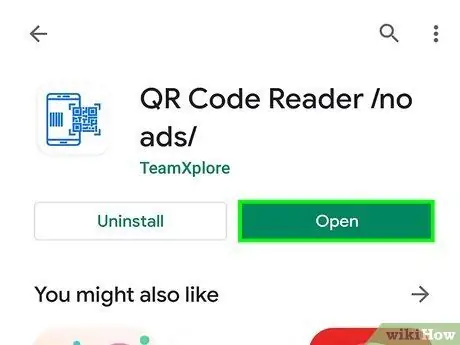
ধাপ 7. খুলুন ক্লিক করুন।
এই বোতামটি একই অবস্থানে প্রদর্শিত হয় " ইনস্টল করুন "অ্যাপ্লিকেশন ইনস্টল করার পরে। কিউআর কোড রিডার খুলতে বোতামটি স্পর্শ করুন।

ধাপ 8. QR কোডে ডিভাইসের ক্যামেরা নির্দেশ করুন।
কিছুক্ষণ পর, ক্যামেরা কোডের দিকে মনোনিবেশ করবে।

ধাপ 9. নিশ্চিত করুন যে QR কোডটি স্ক্রিনের কেন্দ্রে অবস্থিত।
স্ক্রিনের কেন্দ্রে প্রদর্শিত চারটি সীমানার মধ্যে কোডটি অবশ্যই ফিট করতে হবে।
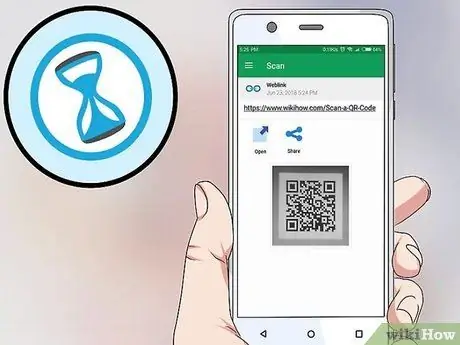
ধাপ 10. কোডটি স্ক্যান করার জন্য অপেক্ষা করুন।
একবার হয়ে গেলে, আপনি স্ক্রিনে কোড ইমেজ দেখতে পারেন। কোডে থাকা বিষয়বস্তু (যেমন লিঙ্ক) ছবির নিচে প্রদর্শিত হবে।
পদ্ধতি 4 এর 3: উইন্ডোজ এ
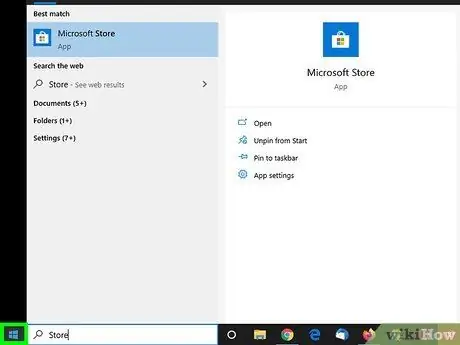
ধাপ 1. "স্টার্ট" মেনু খুলুন
পর্দার নিচের বাম কোণে উইন্ডোজ লোগোতে ক্লিক করুন।
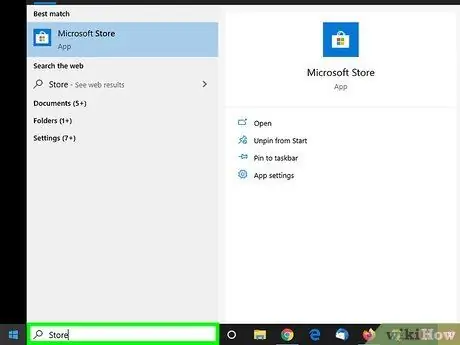
ধাপ 2. "স্টার্ট" মেনুতে দোকান টাইপ করুন।
এর পরে, কম্পিউটার উইন্ডোজ স্টোর অনুসন্ধান করবে, উইন্ডোজ 10 অপারেটিং সিস্টেমের জন্য ডিফল্ট অ্যাপ্লিকেশন।
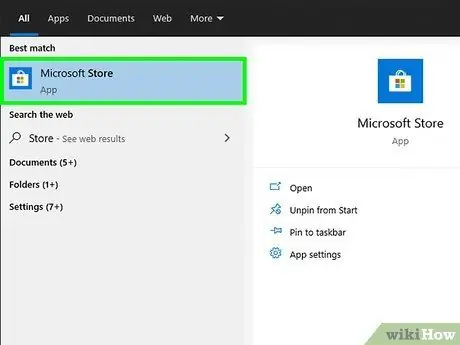
ধাপ 3. "স্টোর" এ ক্লিক করুন
এটি "স্টার্ট" উইন্ডোর শীর্ষে। এর পরে, স্টোর অ্যাপ উইন্ডো প্রদর্শিত হবে।
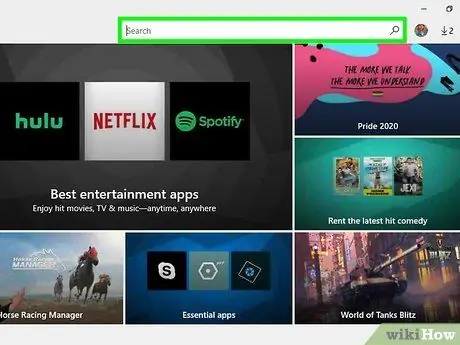
ধাপ 4. অনুসন্ধান বারে ক্লিক করুন।
এটি স্টোর উইন্ডোর উপরের ডানদিকে অবস্থিত।
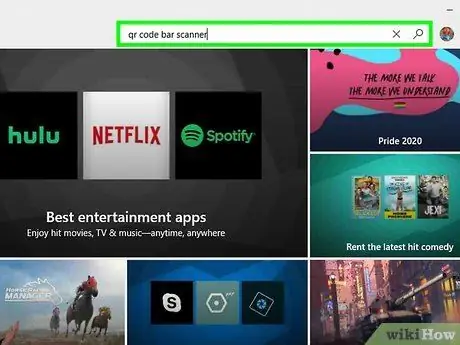
ধাপ 5. কিউআর কোড বার স্ক্যানারে টাইপ করুন।
এর পরে, অনুসন্ধান বারের নীচে ড্রপ-ডাউন মেনুতে কিউআর কোড স্ক্যানার প্রোগ্রামের একটি তালিকা উপস্থিত হবে।
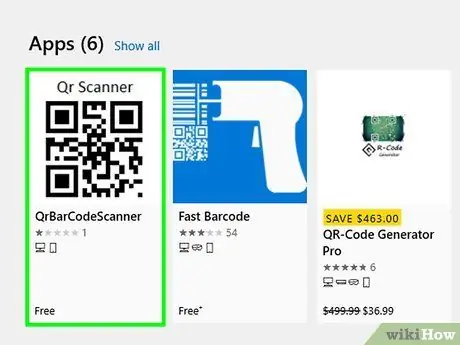
ধাপ 6. কিউআর কোড বার স্ক্যানারে ক্লিক করুন।
এই বিকল্পটি ড্রপ-ডাউন মেনুর শীর্ষে রয়েছে। এর পরে, আবেদনের পৃষ্ঠাটি খোলা হবে।
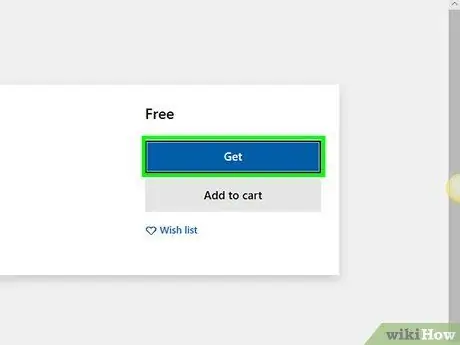
ধাপ 7. পেতে ক্লিক করুন।
এটি জানালার বাম পাশে একটি নীল বোতাম। এর পরে, কিউআর স্ক্যানার প্রোগ্রামটি কম্পিউটারে ডাউনলোড করা হবে।
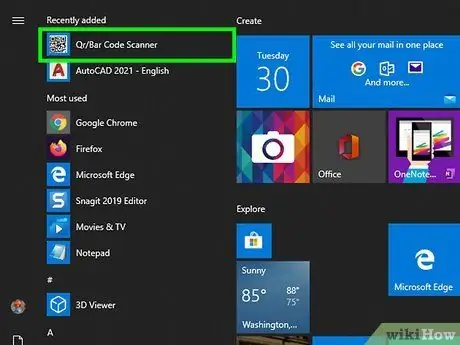
ধাপ 8. কিউআর কোড বার স্ক্যানার প্রোগ্রাম খুলুন।
ক্লিক শুরু করুন ”
কিউআর কোড টাইপ করুন, ক্লিক করুন " কিউআর কোড বার স্ক্যানার, এবং ক্লিক করুন " বন্ধ সংলাপ ' অনুরোধ করা হলে.

ধাপ 9. কিউআর কোডে কম্পিউটারের ক্যামেরা নির্দেশ করুন।
নিশ্চিত করুন যে কোডটি স্ক্রিনের কেন্দ্রে অবস্থিত।
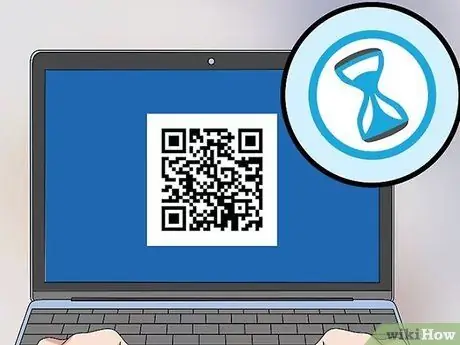
ধাপ 10. কোডটি সফলভাবে স্ক্যান হওয়ার জন্য অপেক্ষা করুন।
একবার কোডটি অ্যাপে স্ক্যান হয়ে গেলে, আপনি একটি পপ-আপ উইন্ডো দেখতে পাবেন যা কোডের বিষয়বস্তুর মাঝখানে তালিকাভুক্ত করে।
- উদাহরণস্বরূপ, যদি QR কোডে একটি ওয়েবসাইটের লিঙ্ক থাকে, তাহলে আপনি একটি পপ-আপ উইন্ডোতে লিঙ্কটি দেখতে পারেন।
- আপনি ক্লিক করতে পারেন " অন্যান্য পপ-আপ উইন্ডোতে এবং একটি ওয়েব ব্রাউজারে কোডের বিষয়বস্তু খুলতে উইন্ডোর নিচের ডান কোণে গ্লোব আইকনটি নির্বাচন করুন।
4 এর 4 পদ্ধতি: ম্যাক এ
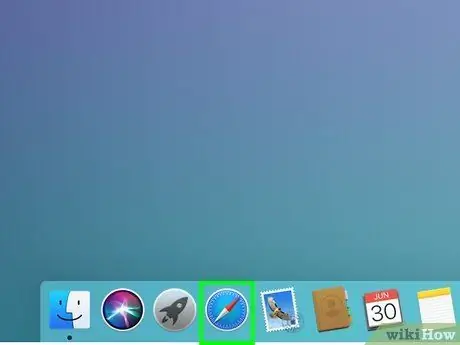
ধাপ 1. একটি ওয়েব ব্রাউজার খুলুন।
আপাতত, ম্যাক কম্পিউটারে কিউআর কোড স্ক্যান করার জন্য কোন অন্তর্নির্মিত বৈশিষ্ট্য বা প্রোগ্রাম নেই। আপনি যদি একটি কোড স্ক্যান করতে চান, তাহলে আপনাকে একটি অনলাইন QR কোড স্ক্যানার ব্যবহার করতে হবে।
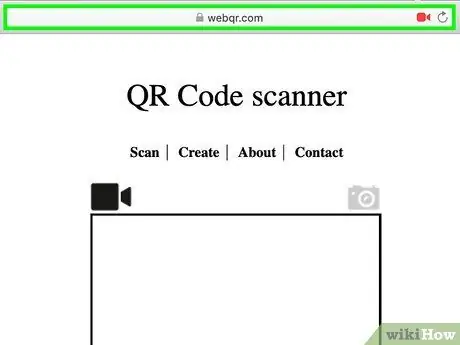
পদক্ষেপ 2. কিউআর ওয়েব ওয়েবসাইট খুলুন।
Https://webqr.com/ এ যান। এই ওয়েবসাইটটি কম্পিউটারের অন্তর্নির্মিত ক্যামেরা (ওয়েবক্যাম) ব্যবহার করে কিউআর কোড স্ক্যান করতে পারে।
কিছু ব্রাউজারে (যেমন গুগল ক্রোম), আপনাকে " অনুমতি দিন ”যখন ওয়েবসাইটের কাছে ক্যামেরা অ্যাক্সেস করার জন্য অনুরোধ করা হয়।

ধাপ 3. ক্যামেরার দিকে কিউআর কোড ধরে রাখুন এবং দেখান।
কোডটি অবশ্যই ডিভাইস ক্যামেরার মুখোমুখি হতে হবে। এর পরে, আপনি পৃষ্ঠার মাঝখানে স্ক্যান উইন্ডোতে প্রদর্শিত কোড দেখতে পারেন।
আপনি স্ক্যান উইন্ডোর উপরের ডানদিকে কোণায় ক্যামেরা আইকনে ক্লিক করে আপনার কম্পিউটার থেকে একটি QR কোড আপলোড করতে পারেন। ফাইল পছন্দ কর ", একটি QR কোড ইমেজ চয়ন করুন, এবং" ক্লিক করুন খোলা ”.
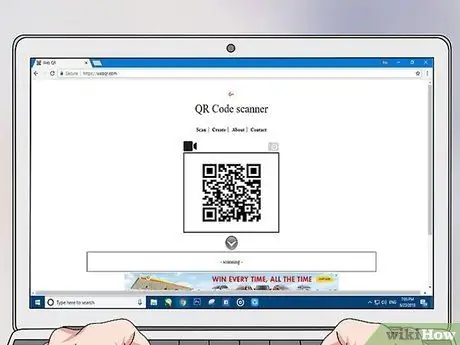
ধাপ 4. স্ক্যান উইন্ডোর মাঝখানে QR কোডটি রাখুন।
নিশ্চিত করুন যে কোডের চারটি দিক এবং কোণগুলি জানালার ভিতরে রয়েছে।
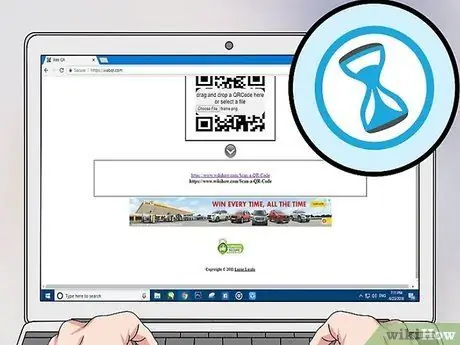
ধাপ 5. কোডটি সফলভাবে স্ক্যান হওয়ার জন্য অপেক্ষা করুন।
একবার ক্যামেরা কোডের দিকে মনোনিবেশ করলে, আপনি পৃষ্ঠার নীচের বাক্সে কোডের বিষয়বস্তু দেখতে পাবেন। আপনি চাইলে বিষয়বস্তু খুলতে এটিতে ক্লিক করতে পারেন।






